În calitate de expert IT, caut mereu modalități de a-mi optimiza rezultatele căutării. De aceea am fost încântat să aflu despre funcția „căutare laterală” din Google Chrome. Această caracteristică vă permite să căutați rapid anumiți termeni pe o pagină web fără a fi nevoie să deschideți o nouă filă sau fereastră. Iată cum să utilizați căutarea laterală în Google Chrome pe un computer Windows.
Pentru a utiliza căutarea laterală, faceți clic pe pictograma lupă din colțul din dreapta sus al ferestrei Chrome. Apoi, introduceți termenul de căutare în caseta care apare. Chrome va căuta automat termenul dvs. în pagina web actuală și va evidenția orice potrivire. Puteți apoi să faceți clic pe oricare dintre rezultate pentru a sări la acel loc de pe pagină.
Dacă nu vedeți pictograma lupă, poate fi necesar să vă actualizați browserul Chrome. Pentru a face acest lucru, faceți clic pe cele trei puncte din colțul din dreapta sus al ferestrei, apoi faceți clic pe „Ajutor”. De acolo, ar trebui să vedeți o opțiune pentru „Actualizați Google Chrome”. Faceți clic pe acesta și urmați instrucțiunile pentru a vă actualiza browserul.
Căutarea laterală este o modalitate excelentă de a găsi rapid informațiile de care aveți nevoie pe o pagină web. Încercați data viitoare când faceți cercetări online!
Această postare explică Cum se utilizează căutarea laterală în Google Chrome pe computer Windows . Căutarea laterală este o funcție experimentală concepută pentru a optimiza experiența de căutare pentru utilizatorii Chrome. Acest lucru permite utilizatorilor să deschidă mai multe rezultate de căutare Google în aceeași filă folosind bara laterală care apare în partea stângă a filei browser. Această funcție este similară bara laterală în Microsoft Edge , dar funcționalitatea sa este limitată în comparație cu ceea ce este oferit în prezent în browserul Edge.

Căutarea laterală este disponibilă în Google Chrome versiunea 107 .
Cum se utilizează căutarea laterală în Google Chrome pe un computer Windows?
În această postare vă vom arăta Cum se utilizează căutarea laterală în Google Chrome pe Windows 11/10 buc. Când căutați orice informații pe Google, acesta afișează o listă de rezultate. Puteți face clic pe un rezultat pentru a-l vizualiza sau puteți deschide mai multe rezultate în file diferite. Căutarea laterală elimină nevoia de a comuta între file sau de a face clic pe butoanele înapoi și înainte pentru a vizualiza conținutul fiecărui rezultat al căutării. Face acest lucru prin împărțirea ecranului cu file în 2 panouri. Panoul din stânga afișează ceea ce ați căutat inițial pe Google.com. Panoul din dreapta afișează conținutul rezultatului căutării atunci când faceți clic pe el în panoul din stânga.
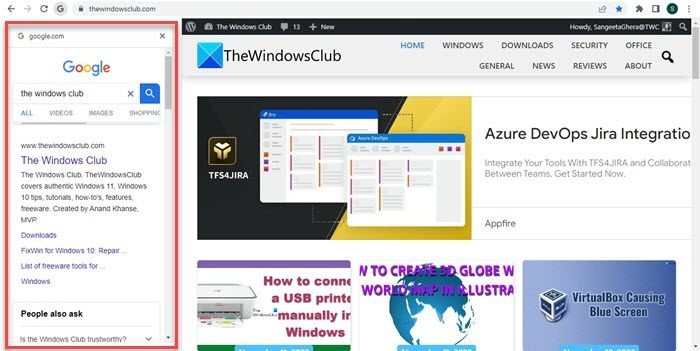
1] Activați căutarea laterală în Google Chrome
Pentru a utiliza funcția de căutare laterală în Google Chrome, trebuie să o activați mai întâi pe computerul dvs. Windows folosind steaguri Chrome. Acestea sunt setări speciale care pot fi folosite pentru a testa funcțiile experimentale ale browserului Chrome. După ce activați căutarea laterală, o pictogramă „G” va apărea în partea stângă a barei de adrese. când deschideți un link din rezultatele căutării Google . Această pictogramă poate fi folosită pentru a accesa funcțiile de căutare laterale din Google Chrome.
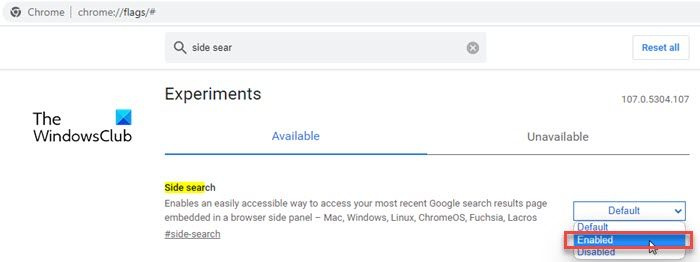
Urmați acești pași pentru a activa noua funcție de căutare laterală în Google Chrome:
- Deschideți o filă nouă în browserul Chrome și tastați chrome://flags/# în bara de adrese.
- Introduceți „căutare laterală” în Bara de căutare la etaj.
- Căutare laterală va apărea în rezultatele căutării. Faceți clic pe meniul drop-down de lângă opțiunea de căutare din lateral și modificați valoarea acesteia în Inclus .
- Repornire browser pentru a aplica modificările.
Dacă nu găsiți caseta de selectare, trebuie să actualizați Google Chrome și apoi să încercați din nou.
Conectat: Cum să dezactivați sau să activați bara laterală în Google Chrome.
2] Utilizați căutarea laterală în Google Chrome
« grame Pictograma rămâne invizibilă în mod implicit, chiar dacă o activați în Chrome.
Pentru a vedea insigna „G”, accesați Google.com și introduceți (de exemplu) The Windows Club în bara de căutare Google.
0x8024a105
Vi se va afișa o listă de rezultate. Faceți clic pe un rezultat pentru a-l deschide într-o filă de browser.
Veți vedea acum o pictogramă „G” în partea stângă a barei de adrese. Faceți clic pe această pictogramă pentru a accesa bara de căutare laterală. Acum faceți clic pe un link din panoul din stânga pentru a-l vizualiza în panoul din dreapta.
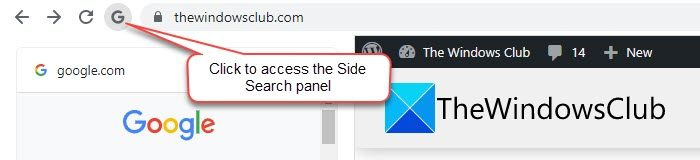
Puteți utiliza bara de căutare din partea de sus a barei laterale de căutare pentru a vă schimba cuvântul cheie (sau expresia) de căutare sau puteți utiliza o metodă alternativă de căutare (cum ar fi Google Images, Google Videos etc.) pentru a modifica rezultatele căutării.
3] Dezactivează căutarea laterală în Google Chrome
Dacă nu vă place funcția de căutare laterală, o puteți dezactiva folosind același steag Chrome. Mergi la chrome://flags/#side-search și setați-i valoarea la Defect . Reporniți Chrome pentru a aplica modificările.
Acesta este totul despre funcția de căutare laterală din Google Chrome. Sper că o găsiți util.
Cum se caută lateral în Chrome?
Pentru a activa funcția de căutare laterală în browserul Google Chrome, deschideți o nouă filă de browser și tastați chrome://flags/# în bara de adrese. Apoi tastați „căutare laterală” în bara de căutare din partea de sus. Chrome va afișa rezultatele căutării în timp real. Schimbați valoarea opțiunii Search Side la Inclus făcând clic pe meniul drop-down de lângă acesta. apăsați pe Repornire butonul care apare în partea de jos pentru a finaliza modificările.
Există o bară laterală în Chrome?
Da, Google Chrome oferă 2 bare laterale diferite. A Bara de căutare , care apare în partea dreaptă a unei file de browser și afișează elementele din lista dvs. de lectură și marcajele. Și experimental Căutare laterală , care apare în partea stângă și vă permite să vizualizați diferite rezultate de căutare Google în aceeași filă. Ambele bare laterale reduc nevoia de a deschide mai multe file, minimizând astfel încărcarea resurselor de sistem.
Citeşte mai mult: Depanarea problemei de pâlpâire a ecranului Google Chrome pe Windows.















